Comment créer une story Facebook

Les stories Facebook peuvent être très amusantes à réaliser. Voici comment vous pouvez créer une story sur votre appareil Android et votre ordinateur.
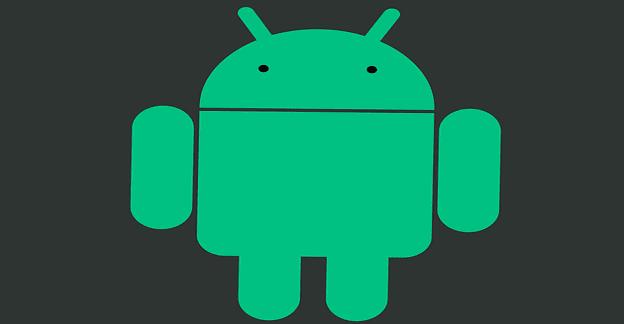
Votre téléphone Android est un outil fantastique - il peut faire bien plus que simplement envoyer des SMS et des appels. Mais, même tout au long de l'histoire des smartphones, les choses ont considérablement évolué – même votre appareil photo n'est plus seulement un appareil photo. Vous pouvez également l'utiliser pour scanner des choses!
Les codes QR – les motifs en noir et blanc utilisés pour stocker ou transmettre des informations – peuvent facilement être scannés avec votre téléphone.
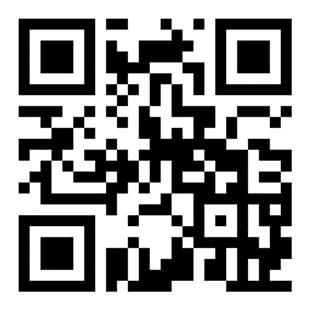
Un exemple de code QR
Pour scanner un code QR avec votre Android, il vous suffit d'utiliser votre application appareil photo standard. Ouvrez-le et pointez-le sur le code en question - vous n'avez pas besoin de prendre une photo. Après un moment, une fenêtre contextuelle apparaîtra et vous montrera les informations contenues dans le code QR. Appuyez sur cette fenêtre contextuelle et vous serez, par exemple, dirigé vers la page Web en question.
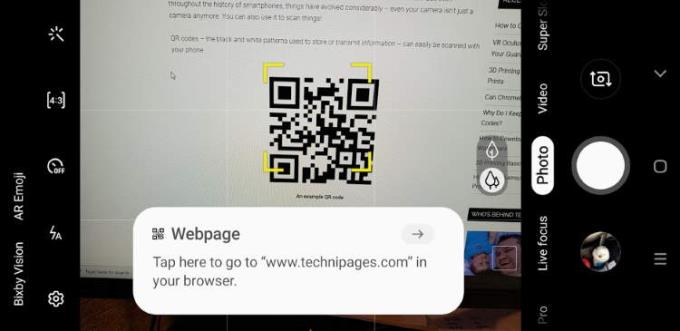
Vous pouvez facilement scanner les codes QR en ouvrant simplement l'application Appareil photo et en la pointant sur le code.
Alternativement, un code QR peut également contenir des informations écrites comme un numéro de version ou un numéro de téléphone. Si tel est le cas, votre téléphone Android le copiera dans votre presse-papiers ou le collera dans une note, selon votre modèle de téléphone.
Astuce : il est également possible de scanner des codes-barres à l'aide de votre téléphone Android, mais pas sans l'utilisation d'applications supplémentaires. Il convient également de noter que, comme les informations de code-barres dépendent souvent du détaillant/créateur d'un article, vous ne pourrez PAS utiliser votre Android pour trouver des informations sur les prix dans un magasin via un code-barres comme un commerçant peut le faire avec son scanner.
Les stories Facebook peuvent être très amusantes à réaliser. Voici comment vous pouvez créer une story sur votre appareil Android et votre ordinateur.
Découvrez comment désactiver les vidéos en lecture automatique ennuyeuses dans Google Chrome et Mozilla Firefox grâce à ce tutoriel.
Résoudre un problème où la Samsung Galaxy Tab A est bloquée sur un écran noir et ne s
Un tutoriel montrant deux solutions pour empêcher définitivement les applications de démarrer au démarrage de votre appareil Android.
Ce tutoriel vous montre comment transférer un message texte depuis un appareil Android en utilisant l
Comment activer ou désactiver les fonctionnalités de vérification orthographique dans le système d
Vous vous demandez si vous pouvez utiliser ce chargeur provenant d’un autre appareil avec votre téléphone ou votre tablette ? Cet article informatif a quelques réponses pour vous.
Lorsque Samsung a dévoilé sa nouvelle gamme de tablettes phares, il y avait beaucoup à attendre. Non seulement les Galaxy Tab S9 et S9+ apportent des améliorations attendues par rapport à la série Tab S8, mais Samsung a également introduit la Galaxy Tab S9 Ultra.
Aimez-vous lire des eBooks sur les tablettes Amazon Kindle Fire ? Découvrez comment ajouter des notes et surligner du texte dans un livre sur Kindle Fire.
Vous souhaitez organiser le système de signets de votre tablette Amazon Fire ? Lisez cet article pour apprendre à ajouter, supprimer et éditer des signets dès maintenant !






